हाइपर-वी वर्चुअल मशीनों को शुरू करना या रोकना आमतौर पर एक आसान काम है और केवल एक-क्लिक प्रक्रिया है। लेकिन वर्चुअल सिस्टम को शुरू/बंद करते समय, कुछ उपयोगकर्ताओं को इस त्रुटि संदेश का सामना करना पड़ा है "की स्थिति को बदलने का प्रयास करते समय एप्लिकेशन को एक त्रुटि का सामना करना पड़ा“. यदि आप भी यह त्रुटि संदेश देख रहे हैं, तो वर्चुअल मशीन में एक पृष्ठभूमि क्रिया चल रही है। तो, आपको उस विशेष प्रक्रिया को समाप्त करना होगा और फिर, आप सिस्टम को बंद कर सकते हैं। आमतौर पर, जब यह त्रुटि संदेश प्रकट होता है, तो हाइपर- V प्रबंधक और उसके घटकों को बलपूर्वक बंद करने के अलावा कुछ नहीं होता है।
विषयसूची
फिक्स 1 - कार्य प्रबंधक का प्रयोग करें
यदि आपको वर्चुअल मशीन को रोकने में कठिनाई हो रही है, तो आपको इसे मैन्युअल रूप से बंद करना होगा।
1. चूंकि त्रुटि संदेश आपको वर्चुअल मशीन को सीधे बंद करने से रोक रहा है, इसलिए आपको कार्य प्रबंधक का सहारा लेना होगा।
2. दबाएं विन कुंजी+X एक साथ चाबियां।
3. फिर, टैप करें "कार्य प्रबंधक"कार्य प्रबंधक उपयोगिता तक पहुँचने के लिए।
विज्ञापन
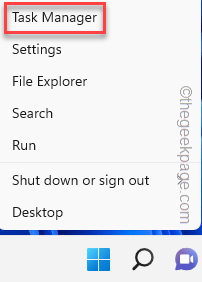
4. जब आपके पास कार्य प्रबंधक पृष्ठ तक पहुंच होगी, तो आप देखेंगे "माइक्रोसॉफ्ट प्रबंधन कंसोल"आपकी स्क्रीन पर। इसका विस्तार करें।
5. इसके बाद, आपको "चुनना होगा"हाइपर-वी मैनेजर"और" टैप करेंकार्य का अंत करें"सेवा को मारने के लिए।
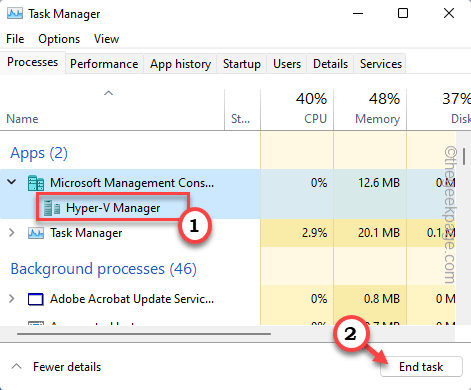
6. अगर आप ध्यान से देखेंगे तो पाएंगे कि "वर्चुअल मशीन कनेक्शन" प्रक्रिया।
7. बस प्रक्रिया का चयन करें और “टैप करें”कार्य का अंत करें"प्रक्रिया को समाप्त करने के लिए।
इस तरह, सुनिश्चित करें कि सभी वर्चुअल मशीन/हाइपर-वी-संबंधित प्रक्रियाओं को समाप्त कर दिया गया है।
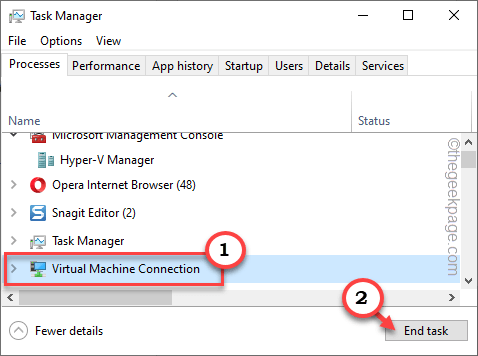
इस तरह, टास्क मैनेजर पेज से सभी वर्चुअल मशीन से संबंधित प्रक्रियाओं को समाप्त करें।
फिक्स 2 - सभी हाइपर-वी सेवाओं को बंद करें
यदि कार्य प्रबंधक विधि अनुत्तरदायी वर्चुअल मशीन को बंद करने में विफल रहती है, तो वर्चुअल मशीन को बंद करने के लिए हाइपर-V सेवाओं को रोकें।
1. सबसे पहले, दबाएं जीत की कुंजी और लिखा "सेवाएं"खोज बॉक्स में।
2. फिर, टैप करें "सेवाएं"उपयोगिता पृष्ठ खोलने के लिए।

3. यहां, आपको कई हाइपर-वी-संबंधित सेवाएं मिलेंगी।
4. बस "खोजें"हाइपर-वी डेटा एक्सचेंज सेवा" सूची में। बस, सेवा पर राइट-टैप करें और "विराम"सेवा को मारने के लिए।
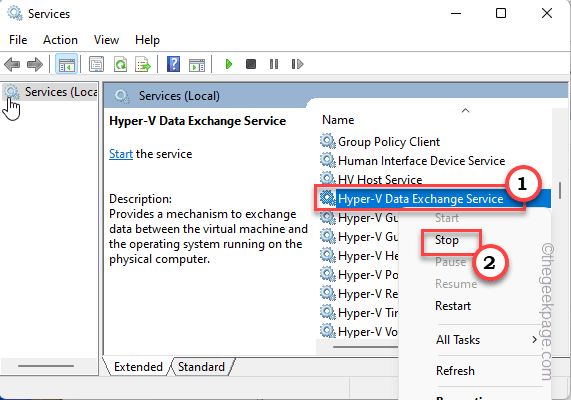
5. एक बार जब आप उस सेवा को बंद कर देते हैं, तो उन्हीं चरणों का पालन करते हुए, इन सभी हाइपर-वी-संबंधित सेवाओं को भी बंद कर देता है।
हाइपर- V अतिथि सेवा इंटरफ़ेस
हाइपर- V अतिथि शटडाउन सेवा
हाइपर-वी हार्टबीट सर्विस
हाइपर-वी होस्ट कंप्यूटर सेवा
हाइपर-वी पॉवरशेल डायरेक्ट सर्विस
हाइपर-वी रिमोट डेस्कटॉप वर्चुअलाइजेशन सर्विस
हाइपर- V समय तुल्यकालन सेवा
हाइपर- V वर्चुअल मशीन प्रबंधन
हाइपर- V वॉल्यूम शैडो कॉपी अनुरोधकर्ता
एचवी होस्ट सेवा
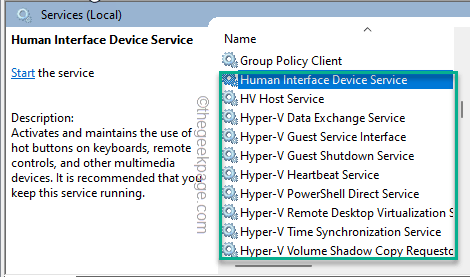
एक बार जब आप इन सभी हाइपर-वी-संबंधित सेवाओं को रोक देते हैं, तो सेवा स्क्रीन को बंद कर दें।
अब, आप देखेंगे कि अनुत्तरदायी वर्चुअल मशीन गायब हो गई है।
फिक्स 3 - हाइपर-वी. के स्टार्टअप प्रकार की जाँच करें
यदि आप इस त्रुटि संदेश को एक नई वर्चुअल मशीन शुरू करने का प्रयास करते हुए देख रहे हैं, तो जांच लें कि हाइपर-वी का स्टार्टअप ऑटोस्टार्ट पर सेट है या नहीं।
1. ऐसा करने के लिए आपको कमांड प्रॉम्प्ट ओपन करना होगा।
2. तो, दबाएं जीत की कुंजी और लिखना शुरू करें "अध्यक्ष एवं प्रबंध निदेशक"उन्नत खोज बॉक्स में।
3. फिर, "पर राइट-क्लिक करेंसही कमाण्ड"खोज परिणाम और टैप करें"व्यवस्थापक के रूप में चलाओ"टर्मिनल को उचित प्रशासनिक अनुमतियों के साथ एक्सेस करने के लिए।

4. टर्मिनल पेज में, प्रकार यह कोड और हिट प्रवेश करना हाइपरवाइजर लॉन्च प्रकार को ऑटोस्टार्ट पर सेट करने के लिए।
bcdedit /set hypervisorlaunchtype=auto
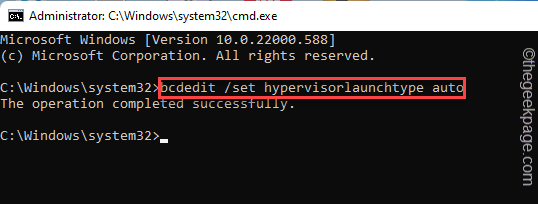
यह सुनिश्चित करेगा कि सिस्टम शुरू होने पर हाइपरविजर स्वचालित रूप से शुरू हो जाए।
अब, बस कमांड प्रॉम्प्ट टर्मिनल को बंद करें और फिर पुनर्प्रारंभ करें आपका पीसी/लैपटॉप।
जब डिवाइस पुनरारंभ होता है, तो हाइपर-वी प्रबंधक लॉन्च करें और वर्चुअल मशीन को एक बार फिर लॉन्च करने का प्रयास करें।
स्टेप 1 - यहां से रेस्टोरो पीसी रिपेयर टूल डाउनलोड करें
चरण दो - किसी भी पीसी समस्या को स्वचालित रूप से खोजने और ठीक करने के लिए स्टार्ट स्कैन पर क्लिक करें।

![7 सर्वश्रेष्ठ वेब कैमरा निगरानी सॉफ्टवेयर [2020 गाइड]](/f/23afe8c8a3c5ffbf22e2fbcb0b466859.jpg?width=300&height=460)